ownCloud は、ネットワーク上でクラウドストレージを提供するWebスイートです。データはサーバーに保存され、ブラウザを使用していつでもダウンロードまたはアクセスできます。 またはデスクトップクライアントまたはスマートフォンアプリ。
ownCloud PHPに基づいています およびSQLite、 MySQL 、Oracleまたは PostgreSQL データベースなので、これらの要件を満たすすべてのプラットフォームで実行できます。商用スイートで利用できる機能のほぼすべての可能性を提供します。
ownCloudはAGPLv3ライセンスの下でリリースされているため、追加費用なしで独自のクラウドストレージサーバーをセットアップできます。 ownCloudの商用バージョンも利用できます。
機能
以下は、ownCloudで利用できる機能のリストです。
- モバイルとデスクトップの同期
- 誰とでも共有
- 外部ストレージ
- 暗号化とセキュリティ
- バージョン管理と削除の取り消し
- アクティビティフィード
- 協調編集
- ギャラリー
- 音楽の再生、映画の視聴、パスワードの保存
詳細こちら 。
ownCloud 10をセットアップするための小さなガイドは次のとおりです CentOS 7 / CentOS 6 / RHEL 7 / RHEL 6 。
前提条件
RHEL 7でRedhatソフトウェアコレクションリポジトリを有効にする およびRHEL6 。
### RHEL 7 ### subscription-manager repos --enable rhel-server-rhscl-7-eus-rpms ### RHEL 6 ### subscription-manager repos --enable rhel-server-rhscl-6-eus-rpms
ownCloudはPHPv5.6以降でのみ動作します。したがって、Webtaticリポジトリを構成する必要があります CentOS / RHEL PHP5.6パッケージを入手します。
また、EPELリポジトリを有効にする必要があります 依存パッケージを取得します。
### CentOS 7 / RHEL 7 ### rpm -ivh https://dl.fedoraproject.org/pub/epel/epel-release-latest-7.noarch.rpm rpm -ivh https://mirror.webtatic.com/yum/el7/webtatic-release.rpm ### CentOS 6 / RHEL 6 ### rpm -ivh https://dl.fedoraproject.org/pub/epel/epel-release-latest-6.noarch.rpm rpm -ivh https://mirror.webtatic.com/yum/el6/latest.rpm>
yumコマンドを使用してApacheサーバーとPHP拡張機能をインストールします 。
yum install -y httpd php56w php56w-gd php56w-json php56w-pdo php56w-curl php56w-intl php56w-mcrypt php56w-zip php56w-xml php56w-mbstring php56w-mysqlnd
前述のように、これはPHPとデータベースの組み合わせに基づいています。データベースには、SQLite、MySQL / MariaDB、Oracle、またはPostgreSQLデータベースのいずれかを使用できます。
このデモでは、MariaDB / MySQLをownCloudのデータベースとして使用し、その背後にある理由については後で説明します。
### CentOS 7 / RHEL 7 ### yum -y install wget mariadb-server mariadb ### CentOS 6 / RHEL 6 ### yum -y install mysql-server mysql
ownCloudリポジトリを設定する
ownCloudには、ご使用の環境でownCloudを実行するためのさまざまなオプション(Tarball、Docker、アプライアンス、Linuxパッケージ、およびWebインストーラー)が用意されています。
ここでは、ownCloudのインストールにLinuxインストーラーを使用します。 rpmコマンドを使用してownCloudsiginingキーをインポートします。
### CentOS 7 ### rpm --import https://download.owncloud.org/download/repositories/production/CentOS_7/repodata/repomd.xml.key ### CentOS 6 ### rpm --import https://download.owncloud.org/download/repositories/production/CentOS_6/repodata/repomd.xml.key ### RHEL 7 ### rpm --import https://download.owncloud.org/download/repositories/production/RHEL_7/repodata/repomd.xml.key ### RHEL 6 ### rpm --import https://download.owncloud.org/download/repositories/production/RHEL_6/repodata/repomd.xml.key
システムにownCloudリポジトリを追加する
### CentOS 7 ### cd /etc/yum.repos.d/ wget http://download.owncloud.org/download/repositories/production/CentOS_7/ce:stable.repo ### CentOS 6 ### cd /etc/yum.repos.d/ wget http://download.owncloud.org/download/repositories/production/CentOS_6/ce:stable.repo ### RHEL 7 ### cd /etc/yum.repos.d/ wget http://download.owncloud.org/download/repositories/production/RHEL_7/ce:stable.repo ### RHEL 6 ### cd /etc/yum.repos.d/ wget http://download.owncloud.org/download/repositories/production/RHEL_6/ce:stable.repo
ownCloud10をインストールする
yumコマンドを使用してownCloudパッケージをインストールします 。
yum -y install owncloud-files
WebサーバーがownCloudディレクトリのファイルを読み書きできるようにします。
chown -R apache.apache /var/www/html/owncloud/
次のコマンドを使用して、ApacheおよびMariaDB/MySQLサービスを開始します。
### CentOS 7 / RHEL 7 ### systemctl start httpd systemctl start mariadb ### CentOS 6 / RHEL 6 ### service httpd start service mysqld start
ApacheとMySQL/MariaDBサービスの両方が、システムの起動時に自動的に開始されるようにします。
### CentOS 7 / RHEL 7 ### systemctl enable httpd systemctl enable mariadb ### CentOS 6 / RHEL 6 ### chkconfig httpd on chkconfig mysqld on
データベースの作成
MariaDBを初めてセットアップする場合は、mysql_secure_installation Secure MariaDB / MySQL 。データベースを作成する前に、MariaDBサーバーを起動する必要があります。
MySQLサーバーにログインします。
mysql -u root -p
「clouddb」というデータベースを作成します 」
create database clouddb;
「clouddbuser」を許可する 」をクリックして「clouddb」にアクセスします ”事前定義されたパスワードを持つローカルホスト上のデータベース。
grant all on clouddb.* to 'clouddbuser'@'localhost' identified by 'password';
特権をフラッシュし、MySQLシェルを終了します。
FLUSH PRIVILEGES; exit
SELinux
OwnCloudがデータを書き込めるようにSELinuxを構成するか、SELinuxを永続的に無効にする 。
semanage fcontext -a -t httpd_sys_rw_content_t '/var/www/html/owncloud/data' restorecon '/var/www/html/owncloud/data' semanage fcontext -a -t httpd_sys_rw_content_t '/var/www/html/owncloud/config' restorecon '/var/www/html/owncloud/config' semanage fcontext -a -t httpd_sys_rw_content_t '/var/www/html/owncloud/apps' restorecon '/var/www/html/owncloud/apps'
semanageでエラーが発生した場合 コマンドが見つかりません。
読む :CentOS7/6およびRHEL7/6にsemanageコマンドがありません–クイックフィックス
ファイアウォール
外部マシンからownCloudへのアクセスを許可するようにファイアウォールを構成します。
FirewallD:
firewall-cmd --permanent --add-service=http firewall-cmd --permanent --add-service=https firewall-cmd --reload
IPTables:
iptables -A INPUT -p tcp -m tcp --dport 80 -j ACCEPT iptables -A INPUT -p tcp -m tcp --dport 443 -j ACCEPT service iptables save
ownCloudをセットアップする
Webブラウザーを開き、以下のURLをポイントします。ブラウザはownCloudセットアップページに移動します。ここで、ライブに移行する前に設定する必要があります。
http://your.ip.add.ress/owncloud管理者のユーザー名、パスワード、データフォルダーの場所、データベースの詳細を入力します。
SQLiteまたはMySQL/MariaDBのいずれかを選択して、ownCloudをインストールできます。 SQLiteデータベースを決定する場合は、データベースの詳細を入力する必要はありません。ただし、大規模な環境でSQLiteを使用することはお勧めしません。
したがって、ここではMariaDBを使用します。以下のページにMySQL/MariaDBデータベースの詳細を入力してください。
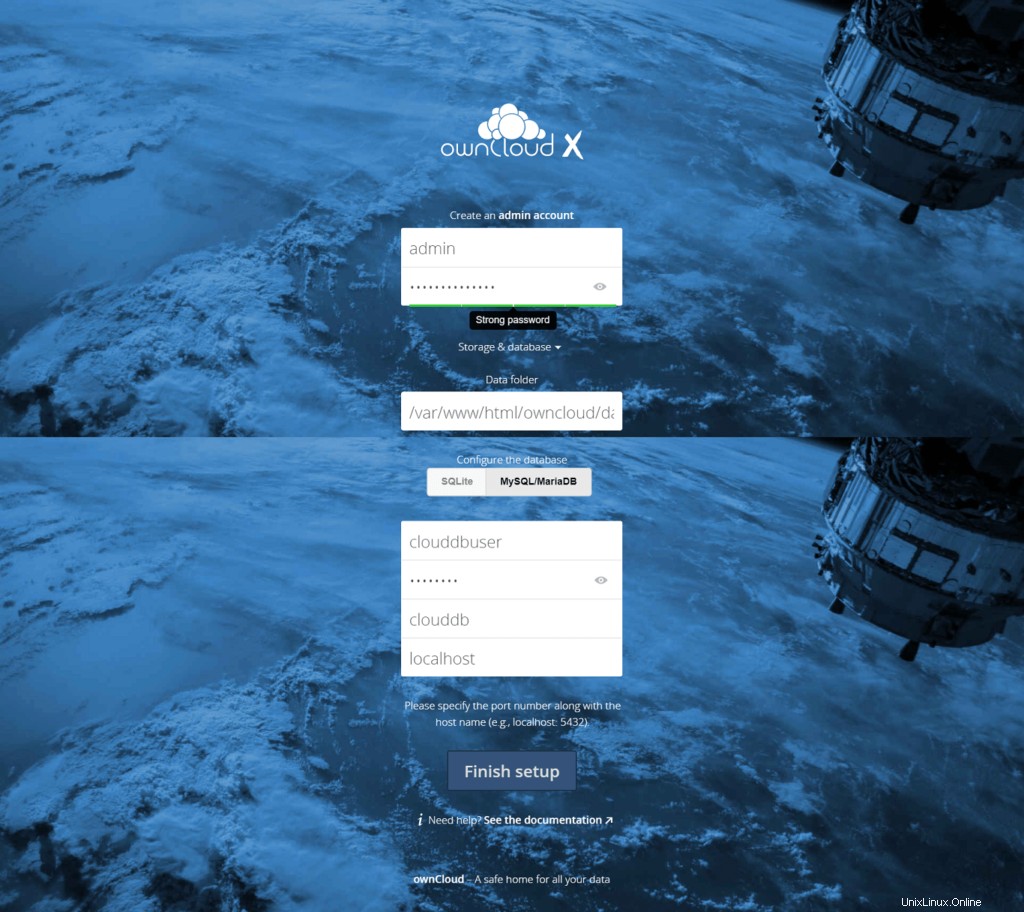
ownCloudのセットアップが完了すると、WebインストーラーがownCloudログインページに移動します。前の手順で作成したユーザー名とパスワードでログインします。
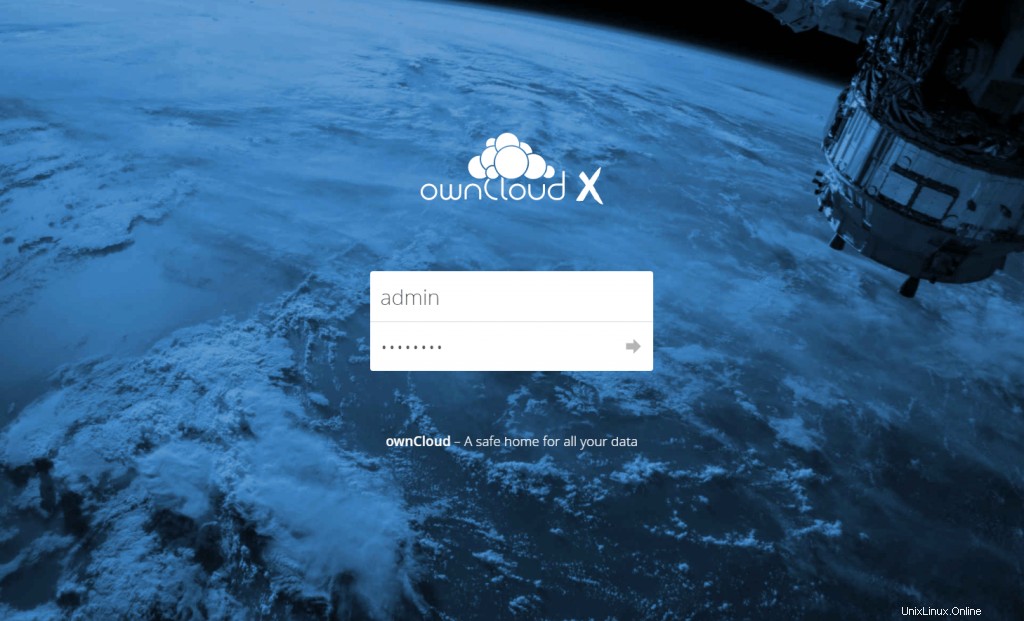
ownCloudは、Windows、Linux、Anroid、iOSの公式クライアントを提供して、デバイス間でドキュメントの同期を維持します。
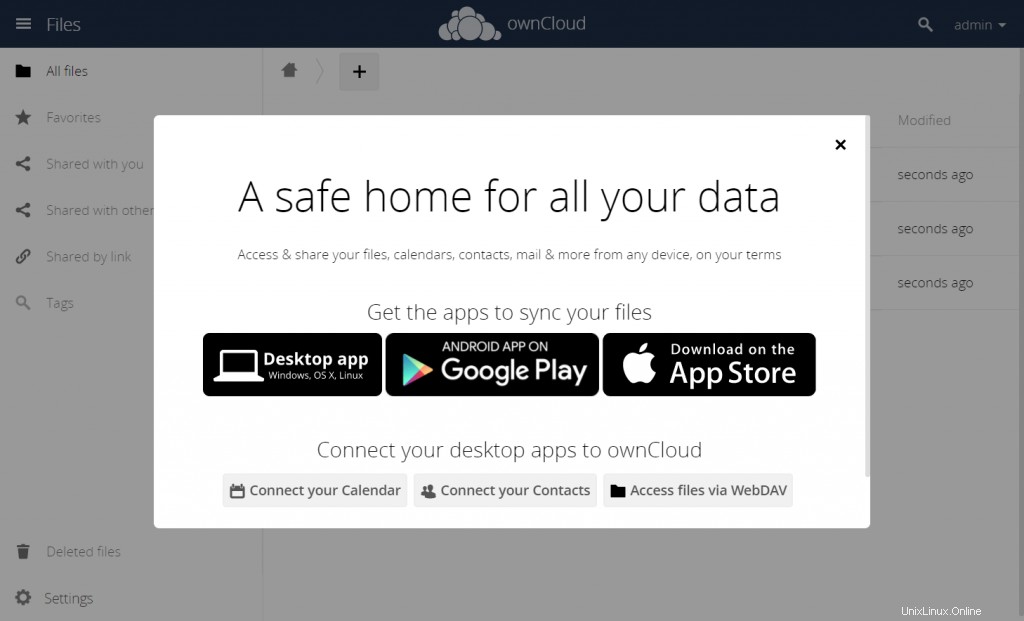
ownCloudのポータルは以下のようになります。 + Sign ボタン。
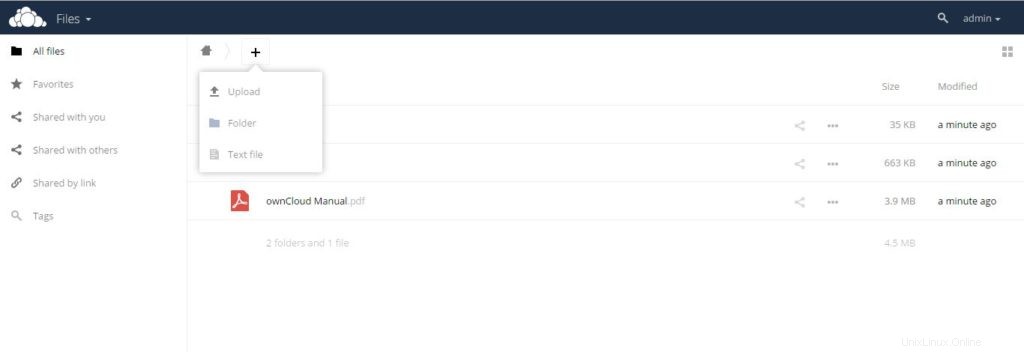
追加
ownCloudサーバーのIPアドレスまたはownCloudへのアクセスに使用するドメイン名を変更した場合、Yoyは以下のエラーメッセージを受け取ることがあります。
You are accessing the server from an untrusted domain. Please contact your administrator. If you are an administrator of this instance, configure the "trusted_domains" setting in config/config.php. An example configuration is provided in config/config.sample.php.
この問題を解決するには、 config / config.phpを変更する必要があります ファイル。
vi /var/www/html/owncloud/config/config.php
以下のように信頼できるドメインを追加します。
'trusted_domains' =>
array (
0 => '192.168.1.10',
1 => 'owncloud.itzgeek.local',
2 => 'your.fq.dn',
), 以上です。